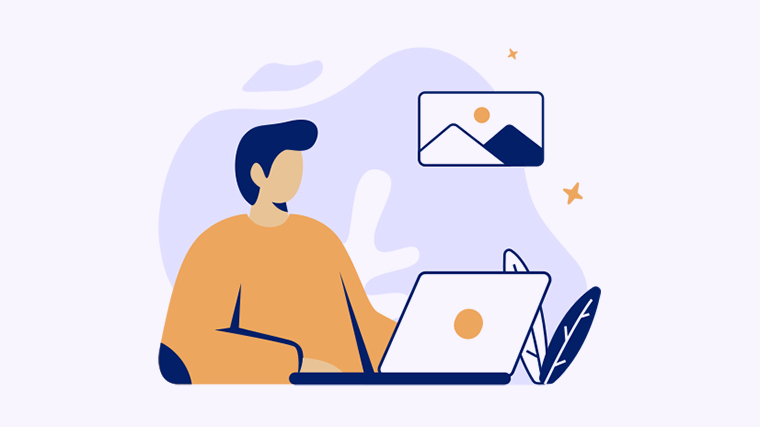
想要让你的PPT演示更加生动吸引人的目光?你需要学会如何设置PPT图片样式!在这个教程中,我将为你提供一系列实用的方法和解决方案,让你的图片在PPT中焕发出新的魅力。无论你是新手还是有经验的PPT用户,这些技巧都会让你的演示更加出色,让你的观众印象深刻。现在就跟着我一步一步来,让你的图片在PPT中脱颖而出吧!
方法一:调整图片尺寸和位置
首先,将鼠标放在图片上,按住鼠标左键拖动图片到你想要的位置。如果你想要调整图片的尺寸,只需将鼠标放在图片的边缘,然后按住鼠标左键拖动,直到达到你想要的大小。
方法二:添加边框和特效
为了让图片更加引人注目,你可以为图片添加边框和特效。在"格式"选项卡中,点击"图片边框",选择合适的样式和颜色。你还可以通过点击"图片效果"来添加特殊效果,比如阴影、发光等,提升图片的视觉效果。
方法三:调整图片透明度
如果你想要在图片上叠加文字或其他元素,可以通过调整图片的透明度来实现。在"格式"选项卡中,点击"图片透明度",你可以通过拖动滑块来调整图片的透明度。这样,你就可以轻松地在图片上添加文字或其他元素,让内容更加清晰可见。
方法四:应用图片滤镜
在PPT中应用图片滤镜可以让你的图片呈现出不同的风格和色彩。在"格式"选项卡中,点击"图片滤镜",选择你喜欢的滤镜样式。你还可以通过调整滑块来改变滤镜的强度,以实现更加细致的控制。
方法五:使用动画效果
为了让你的图片更加生动有趣,你可以为它们添加动画效果。在"动画"选项卡中,选择你想要的动画效果,比如淡入、滑动、旋转等。你还可以设置动画的持续时间和延迟时间,使得图片的呈现更加具有层次感。
现在,你已经学会如何设置PPT图片样式了!尝试使用这些技巧,让你的演示更加精美吧!如果你还有其他的想法或问题,欢迎在下方留言与我们分享。